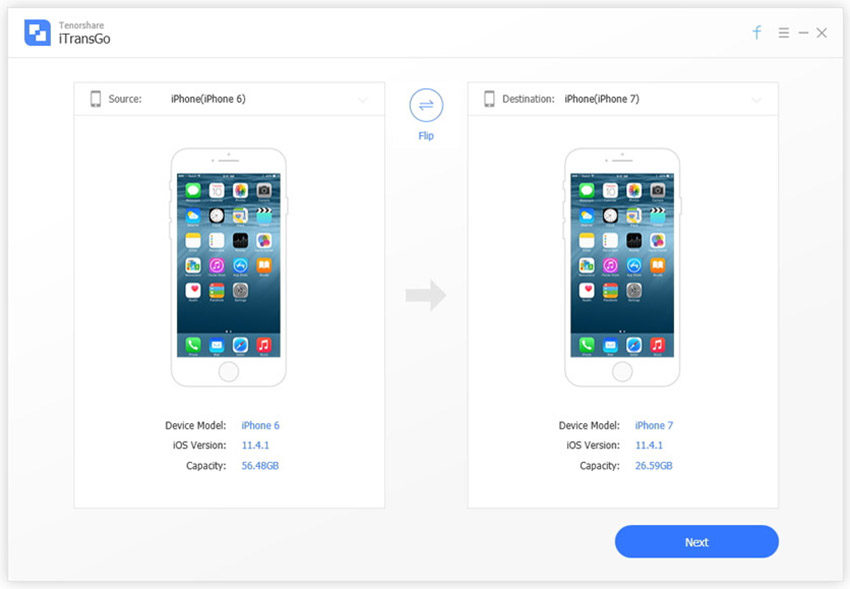iCloudなしでiPhoneからiPhoneにコンテンツを転送する方法
「こんにちは。私のiPhone」の画面は機能しなくなりました。 私はiCloudの電源を入れたことはなく、父は私のために新しい電話を注文しました。私の質問は、古い連絡先、写真、音楽、アプリをiCloudなしで転送する方法はありますか?私を助けていただければ、それは「ありがたいです。ありがとうございます!」
データを転送する方法も探している場合古いiPhoneからiClouldやiTunesのない新しいiPhoneまで、ここが最適な場所です。この投稿では、iCloudを必要とせずに、あるiPhoneから別のiPhoneに写真、連絡先、音楽、その他のデータを転送する2つの推奨方法を紹介します。

方法1:Tenorshare Phone to Phone Transferを使用してiPhoneからiPhoneにデータをコピーする-iTunesやiCloudは不要。
Tenorshare Phone to Phone Transfer –iPhoneとiPad / iPod touchの間でコンテンツを超高速でクローンする最高の「iPhone to iPhoneデータ転送」ツール。
新しいiPhone Xs / Xsを購入したとき最大/ XR、次のステップは、古い連絡先、写真、音楽、アプリ(ゲームデータ、アプリ設定)などを新しいデバイスに転送することです。または、iPadからiPhoneに切り替えて、iPadからiPhoneにデータを移動したい場合、Tenoshare Phone to Phone Transferを使用すると、2つのiOSデバイス間でデータを最小限の労力で転送できます。iCloudやiTunesは不要です。
iPhone X / 8 / 8Plus / 7/6からiCloudとiTunesなしでiPhone Xs / Xs Max / XRにコンテンツを移動する手順
このiPhone転送ツールをPC / Macにインストールし、ソースデバイスとターゲットデバイスをコンピューターに接続します。 iCloudを使用せずに、iPhoneからiPhone(iPhone Xs / Xs Max / XR)へのデータ転送を開始しましょう。
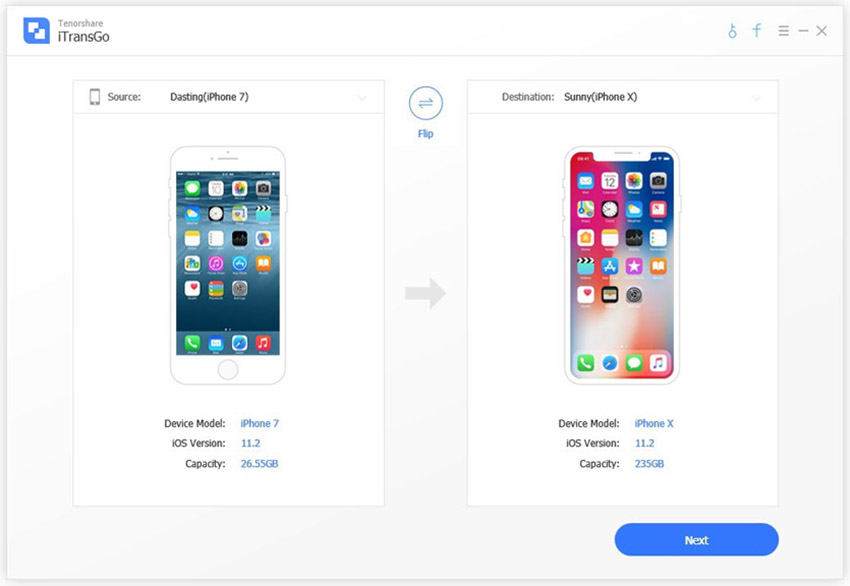
iPhone間でデータを転送する前に、特定のファイルを選択して、古いコンテンツから新しいiPhoneにコンテンツ全体をコピーまたはコピーできます。

[転送の開始]をクリックして、選択したファイルをターゲットデバイスに移動します。

簡単なクリックで、iPhone間でデータを正常に転送できました。これは簡単なビデオデモです。
方法2. iTunesを使用してiPhoneから別のiPhoneにデータを転送する
あるiPhoneから別のiPhoneにすべてをコピーする別の方法は、iTunesを使用することです。このプロセスを完了するには、2つのステップがあります。
手順1.古いiPhoneをiTunesに接続し、このデバイスのバックアップファイルを作成します。 [概要]> [このコンピューター]> [今すぐバックアップ]に移動します。
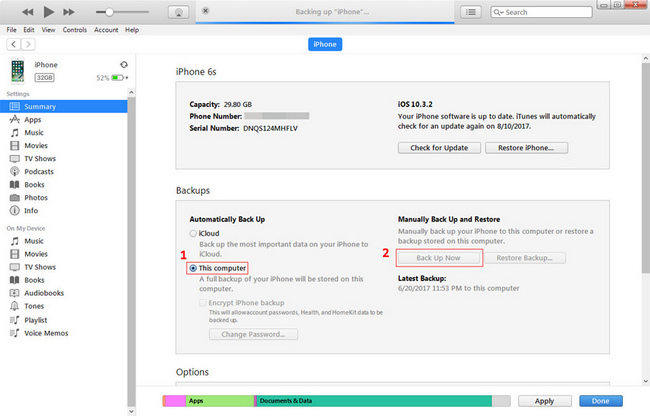
ステップ2.最初に新しいiPhoneをセットアップします。 「iTunesバックアップから復元」オプションを選択して、iTunesに接続します。

「iTunes」>「概要」>「バックアップ」で、「バックアップの復元…」を選択し、復元するターゲットバックアップファイルを選択します。
この方法はやや複雑であり、iCloudやiTunesなしでiPhone / iPad間でデータを転送する場合、Tenorshare Phone to Phone Transferが推奨される方法として推奨されます。